作为一款适合新手用户编写c语言编程工作的软件,dev
c++软件为用户带来了众多实用的自由软件,例如有源码编辑器、格式整理或是编译器等,能够很好的帮助用户完成编程工作,所以dev
c++软件很受大家的喜爱与欢迎,当用户在dev
c++软件中编写好代码后,一编都会对其进行编译,但是用户发现编译过程窗口在编译完成后需要手动将其关闭,用户觉得很麻烦,便问到设置编译窗口自动关闭的问题,这个问题其实是很好解决的,用户直接在环境选项窗口中找到基本选项卡,接着在编译过程窗口板块中勾选编译完成,自动关闭选项即可解决问题,那么接下来就让小编来向大家介绍一下dev
c++编译完成后设置编译窗口自动关闭的方法教程吧,希望用户能够喜欢。
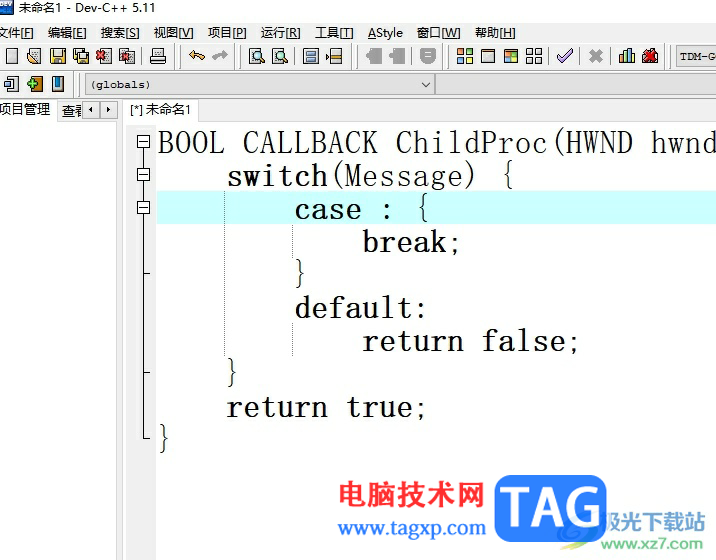
1.用户在电脑上打开dev c++软件,并来到源代码的编辑页面上来进行设置
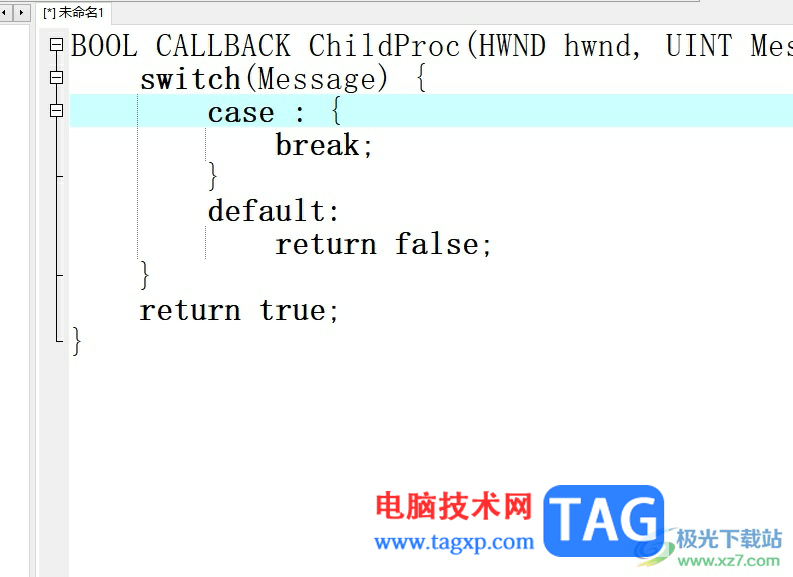
2.在页面上方的菜单栏中点击工具选项,将会弹出下拉选项卡,用户选择其中的环境选项
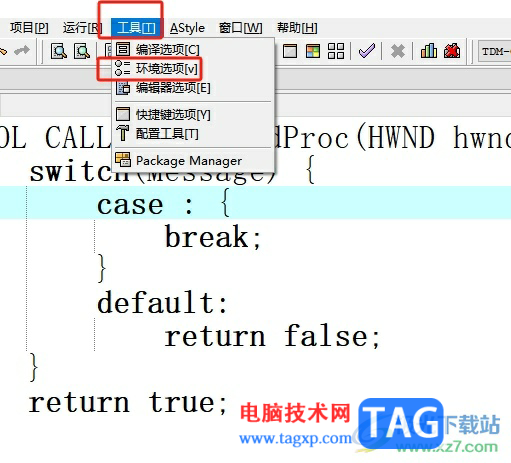
3.进入到环境选项窗口中,用户将上方的选项卡切换到基本选项卡上
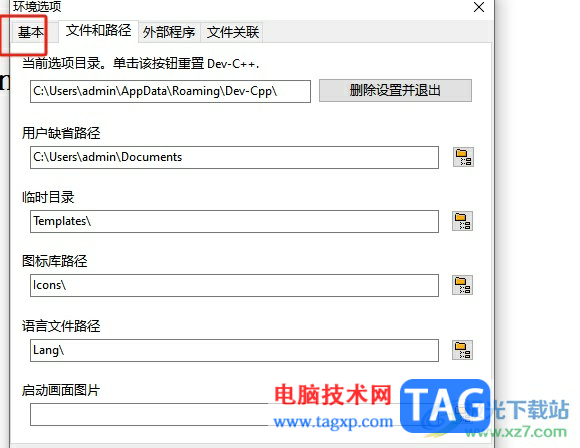
4.这时在下方的功能板块中,用户在编译过程窗口板块中勾选编译完成,自动关闭选项即可解决问题
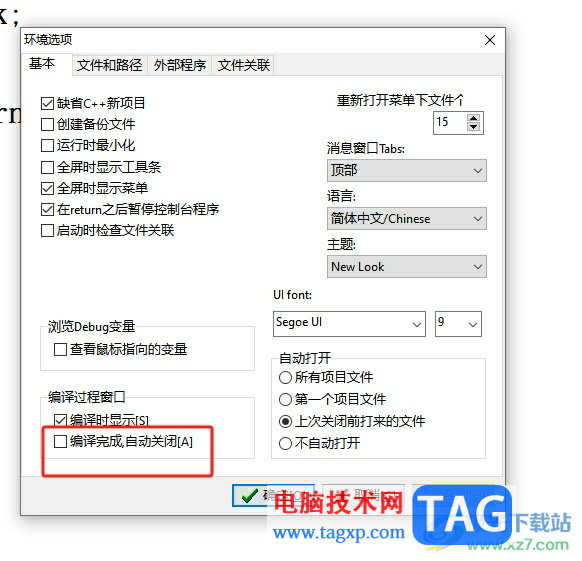
5.完成上述操作后,用户就可以在窗口的右下角按下确定按钮即可
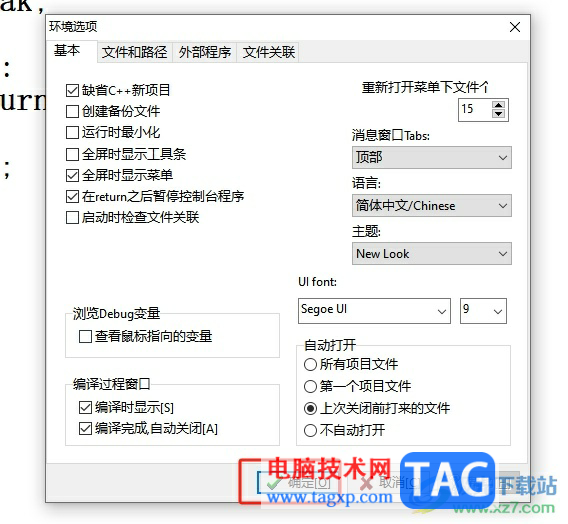
以上就是小编对用户提出问题整理出来的方法步骤,用户从中知道了大致的操作过程为点击工具——环境选项——基本——编译完成,自动关闭这几步,方法简单易懂,因此感兴趣的用户可以跟着小编的教程操作试试看,一定可以解决好这个问题的。
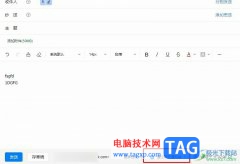 钉钉邮箱设置通过聊天通知邮件的方法
钉钉邮箱设置通过聊天通知邮件的方法
很多小伙伴在使用钉钉进行邮件收发时经常会遇到各种各样的问......
 百度520限时拆盲盒活动开启!盲盒玩法教
百度520限时拆盲盒活动开启!盲盒玩法教
今天是小满,同时也是2020520日子。百度为大家提供了不少的惊喜......
 电脑蓝屏修复指南:如何解决错误代码
电脑蓝屏修复指南:如何解决错误代码
电脑蓝屏故障是许多用户在使用电脑过程中最常遇到的问题之一......
 极速PDF阅读器快速查找指定内容的方法
极速PDF阅读器快速查找指定内容的方法
极速PDF阅读器是非常好操作的PDF阅读器,该软件中可以对PDF文档......
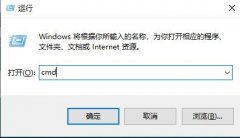 win10epic正当防卫4epic0xc000007b解决方法
win10epic正当防卫4epic0xc000007b解决方法
不少小伙伴在电脑上玩正当防卫4的时候都被提示过0xc000007b的错......

日常生活和工作中我们都会经常接触到各种各样的图片,有时候我们还需要自己处理一些图片。如果我们需要将图片压缩到200k以内,小伙伴们知道具体该如何进行操作吗,其实操作方法是非常...

如何安装Photoshop2020呢,具体有哪些步骤呢?下面小编就和大家一起分享关于Photoshop2020的详细安装教程,有需要的朋友可以来看看这篇文章哦,相信通过学习本篇教程,会帮助到大家。...
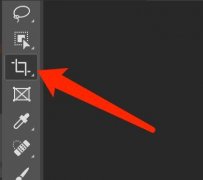
我们在使用ps2021的时候,经常会需要进行剪裁图形,那么ps2021究竟是怎么剪裁图形的呢?接下来小编就为大家带来了ps2021剪裁图形的方法哦,还不会的朋友赶快来学习一下吧。...
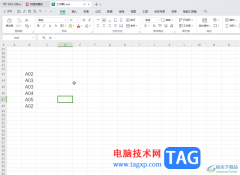
WPS表格是一款非常好用的软件,其中的功能非常丰富,操作非常简单,很多小伙伴都在使用。如果我们需要在电脑版WPS表格中统计重复项个数,小伙伴们知道具体该如何进行操作吗,其实操作方...
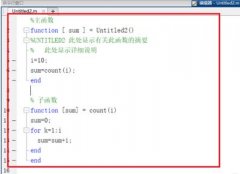
最近很多伙伴才刚刚安装入手Matlab这款软件,而本节就重点介绍了关于Matlab中一个函数调用另外一个函数的操作步骤,还不会操作的朋友就跟着小编学习一下吧,希望对你们有所帮助。...
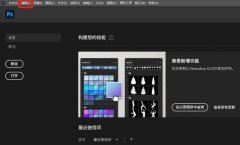
很多朋友都已经入手了ps2021这款软件,为了不占电脑的性能,很多朋友都想关闭GPU加速,那么ps2021究竟该如何关闭GPU加速呢?下面小编就将具体的操作方法分享如下哦。...

火狐浏览器是大家平时会使用到的一款比较安全的浏览器软件,其中可以通过该浏览器进行视频文件的播放和下载相关的软件程序以及登录自己需要的网站等,大家在使用的过程中,会有配置文...
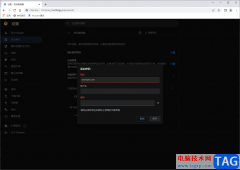
谷歌浏览器使用范围非常的广泛,是众多小伙伴们都比较喜欢的一款浏览器软件,大家会通过谷歌浏览器进行一些网站的登录,比如自己每天需要登录的工作网站,一般工作网站都是有账号密码...
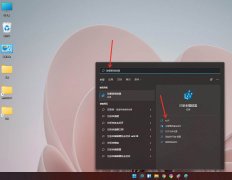
win11右键菜单怎么设置为win10经典样式呢?用习惯之前win10右键菜单模式,在用新的模式还是有些不习惯,接下来小编为大伙讲述win11右键菜单设置为win10经典样式方法内容,希望可以帮助到有需要...

Adobeanimate是一款非常好用的动画制作软件,其中的功能非常强大,很多小伙伴都在使用。如果我们想要在Adobeanimate中使用铅笔工具,小伙伴们知道具体该如何进行操作吗,其实操作方法是非常简...
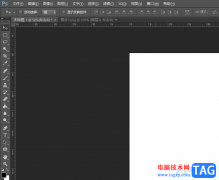
photoshop是一款功能强大的图像处理软件,它拥有着丰富的编修与绘图工具,让用户有效地进行图片编辑工作,可以很好的满足用户的需求,因此photoshop软件吸引了不少的用户前来下载使用,当用...

很多小伙伴都喜欢使用抖音软件,因为抖音中有着内容丰富的视频,除此之外,还有各种直播可供我们选择。有的小伙伴不知道在电脑版抖音中怎么观看直播,其实在抖音的左侧列表中我们就能...
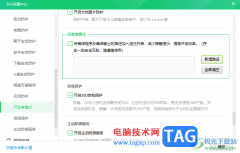
开发者模式是开发人员用来调试运行的一个模式功能,而在360安全卫士中也是有提供开发者模式功能的,当我们将开发者模式功能启用之后,那么开发者模式下的项目就会被判定为安全,而我们...

在我们闲着无聊的时候,相信大家都会打开爱读掌阅来打法时间,在爱读掌阅中添加书签吗?如何添加呢?话说不少用户都在咨询这个问题呢?下面就来小编这里看下爱读掌阅添加书签的技巧方法吧...

Epic和Steam一样都是我们常用的游戏下载平台,很多小伙伴最开始接触的可能是Steam,在使用Epic时,如果觉得创建新账号十分的麻烦,我们可以直接使用原有的Steam账号进行登录。在Epic的登录页面...